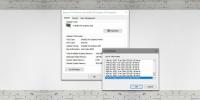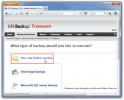MultiMonitor: управление несколькими расширенными экранами с рабочего стола
При работе с несколькими мониторами, подключенными к основной системе, чтобы расширить дисплей для лучшего навигации и управления, вам может быть сложно отслеживать и тщательно контролировать технические характеристики каждый экран. В крупномасштабных средах вам может быть трудно отслеживать значки, экранные контроллеры, виджеты и другие компоненты на каждом подключенном дисплее. MultiMonitor это простое приложение, которое позволяет вам выполнять некоторые операции и выполнять настройки, относящиеся к отображению на нескольких мониторах. С полезными функциями, такими как Установить основной монитор, Включить / отключить монитор, Загрузить / сохранить конфигурации для каждого монитора, Окно предварительного просмотра и более того, вы наверняка окажетесь в гораздо лучшем положении для использования и управления настройкой нескольких мониторов.
Как и другие приложения Nirsoft, он предлагает простой исполняемый файл, готовый для загрузки без установки. Это имеет преимущество, заключающееся в минимальном влиянии на системный реестр и производительность. Главное окно состоит из двух панелей, одна из которых зарезервирована для отображения всех активных мониторов, подключенных к основной системе, в то время как на другой панели отображаются компоненты экрана выбранного монитора. Панель «Монитор» предоставляет простую информацию о разрешениях, статусе активности, цветах, частоте, адаптер, идентификатор устройства и ключ устройства, позволяющие полностью понять общую схему отображения расширение. Помните, что в случаях, когда дублирующие экраны отображаются на нескольких мониторах, это приложение теряет свою актуальность. Все основные функции представлены вам в виде кнопок на панели инструментов. В любой момент вы можете получить доступ к меню Справка, чтобы понять или ответить на любой запрос.

Выбор интересующего монитора позволит мгновенно отобразить компоненты в нижней плоскости с акцентом на названия окон, положение, размер, состояние, имя процесса и путь с соответствующими значками для идентификации цели.

Правый щелчок по записи монитора позволит вам включить / отключить монитор (Ctrl + F7 / F6) в соответствии с требованием. Точно так же вы можете включить / выключить функцию (Ctrl + F8) в сочетании с функциями выбора столбца и автоматического изменения размера. Технические подробности можно просмотреть, нажав Свойства (Alt + Enter) в этом меню. Поддержка горячих клавиш улучшает пользовательский опыт в пользу быстрого и легкого доступа.

Вы можете сохранить Свойства монитора и Технические детали в текстовом документе, используя Сохранить выбранный элемент вариант, доступный из файл меню. Это поможет вам в документировании, анализе и устранении неполадок в вашей системе с течением времени.

Еще одной отличительной особенностью является окно предварительного просмотра монитора, которое позволяет просматривать предварительный просмотр каждого монитора с основного дисплея для лучшего контроля и управления. Размер этих окон предварительного просмотра можно изменить в соответствии с необходимыми деталями.
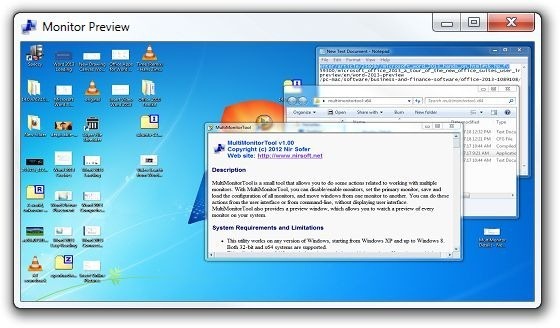
В целом, мы сочли эту утилиту очень полезной, особенно для больших установок с несколькими мониторами, чтобы упростить возможности контроля и настройки мониторов. Мы протестировали это полезное приложение на Windows 7, 64-разрядная версия. Он также поддерживает Windows XP, Windows Vista, Windows 7 и Windows 8.
Скачать MultiMonitor
Поиск
Недавние Посты
Как настроить монитор 4K на Windows 10
Мониторы 4K - это высококачественные дисплеи, которые люди, особенн...
TinEye Client: поиск похожих изображений в Интернете из контекстного меню Windows
Поиск случайных изображений в Интернете довольно прост. Просто пере...
Полное, инкрементное, дифференциальное и стековое резервное копирование с помощью GFI Backup
GFI является известным брендом в мире сетевых решений безопасности ...